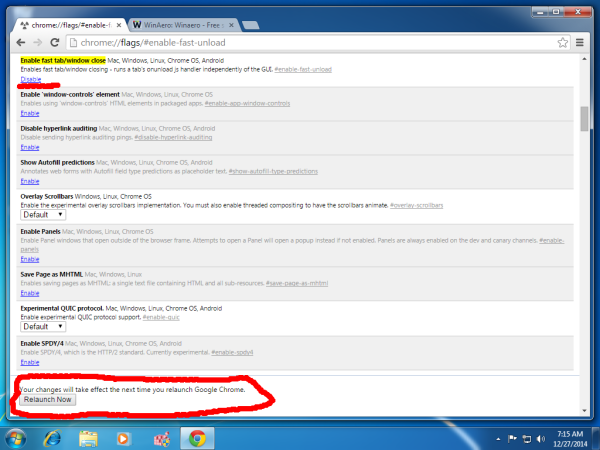Google Chrome มีการตั้งค่าที่ซ่อนอยู่จำนวนมากซึ่งบางส่วนถูกปิดใช้งานโดยค่าเริ่มต้นเนื่องจากเป็นการทดลอง หลายสิ่งเหล่านี้ทำให้ Chrome กลายเป็นคุณลักษณะปกติในที่สุดหรือบางส่วนก็ถูกทิ้งไป ไม่ว่าในกรณีใดคุณควรทราบว่าการตั้งค่าการทดลองสามารถหายไปได้ทุกเมื่อ ฉันต้องการแบ่งปันการตั้งค่าที่ซ่อนอยู่ของ Google Chrome ที่น่าสนใจซึ่งสามารถปรับปรุงประสบการณ์การท่องเว็บของคุณได้ เราจะเริ่มต้นด้วยตัวเลือกลับที่เรียกว่า 'เปิดใช้งานแท็บด่วน / ปิดหน้าต่าง' ซึ่งส่งผลต่อประสิทธิภาพการปิดแท็บของเบราว์เซอร์
ปิดแท็บ / หน้าต่างอย่างรวดเร็ว คือแฟล็กที่ซ่อนอยู่ซึ่งเมื่อเปิดใช้งานจะรันตัวจัดการเหตุการณ์การปิดเพจ JavaScript โดยไม่ขึ้นกับ GUI ซึ่งหมายความว่า Google Chrome จะปิดแท็บและหน้าต่างเร็วขึ้นเล็กน้อย
วิธี ping โทรศัพท์จากคอมพิวเตอร์
นี่คือวิธีการเปิดใช้งาน
- เปิดเบราว์เซอร์ Google Chrome และพิมพ์ข้อความต่อไปนี้ในแถบที่อยู่:
chrome: // flag / # enable-fast-unload
ซึ่งจะเปิดหน้าค่าสถานะโดยตรงพร้อมกับการตั้งค่าที่เกี่ยวข้อง
- คลิก เปิดใช้งาน ลิงค์ใต้ตัวเลือก มันจะเปลี่ยนข้อความเป็น ปิดการใช้งาน .
- รีสตาร์ท Google Chrome โดยปิดเองหรือคุณสามารถใช้ปุ่มเปิดใหม่ซึ่งจะปรากฏที่ด้านล่างสุดของหน้า
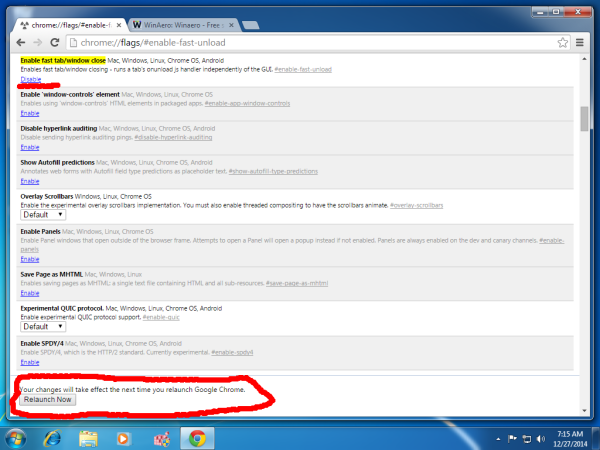
แค่นั้นแหละ. คุณทำเสร็จแล้ว